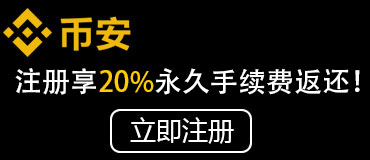摘要:Excel的TextJoin函数是一个非常有用的函数,它可以帮助用户快速进行文本的拼接操作,不仅可以将多个文本单元格合并为一个,还可以在文本之间插入分隔符,以及根据条件筛选文本。本文将从四个方面对TextJoin函数进行详细阐述,让读者深入了解TextJoin函数的用法。
1、TextJoin函数的基本语法
TextJoin函数是Excel 2016新增的一种函数,它的基本语法如下:
TEXTJOIN(separator, ignore_empty, text1, [text2], …)
其中,separator是指分隔符,可以是文字、数字或引号等;ignore_empty为逻辑值,用于指定是否忽略空值,在默认情况下,该值为True,表示忽略空值,设置为False则表示不忽略空值;text1、text2等为要拼接的文本。
需要注意的是,TextJoin函数只适用于Excel 2016以上版本,如果使用较老的Excel版本,可能无法使用TextJoin函数。
2、使用TextJoin函数拼接多个文本单元格
TextJoin函数最基本的用法是将多个文本单元格拼接成一个单元格,比如将A1、A2、A3单元格中的文本合并到B1单元格中,可以使用如下公式:

=TEXTJOIN(“,”,TRUE,A1:A3)
其中,逗号为分隔符,TRUE表示忽略空值,A1:A3表示要拼接的单元格。
需要注意的是,使用TextJoin函数拼接文本单元格时,需要使用“:”符号来表示区域,而且区域中的单元格必须在同一列或同一行中。
3、使用TextJoin函数在文本之间插入分隔符
TextJoin函数不仅可以将多个文本单元格合并为一个,还可以在文本之间插入分隔符,比如在拼接A1、A2、A3单元格时,在文本之间插入“/”符号,可以使用如下公式:
=TEXTJOIN(“/”,TRUE,A1:A3)
其中,“/”为分隔符。
需要注意的是,分隔符可以是任意的文字、字符、数字或符号,只需要将其放在TextJoin函数的第一个参数中即可。
4、使用TextJoin函数根据条件筛选文本
TextJoin函数还可以根据条件筛选文本,比如只拼接符合某种条件的文本单元格,可以使用如下公式:
=TEXTJOIN(“,”,TRUE,IF(A1:A10=”红色”,B1:B10,””))
其中,“红色”为条件,IF函数用于筛选符合条件的文本单元格,如果不符合条件则返回空值。
需要注意的是,只有当IF函数中的条件为TRUE时,才会返回B1:B10中对应的文本,否则将返回空值。如果要根据多个条件进行筛选,可以使用AND或OR等逻辑函数。
总结:
通过本文的介绍,相信大家已经对TextJoin函数有了一个更全面的认识。TextJoin函数可以在拼接文本时帮助用户快速插入分隔符,还可以根据条件筛选文本,具有较高的灵活性和实用性。如果你使用的是Excel 2016及以上版本,建议尝试使用TextJoin函数,它可以大大提高你的工作效率!
本文由捡漏网https://www.jianlow.com整理,帮助您快速了解相关知识,获取最新最全的资讯。